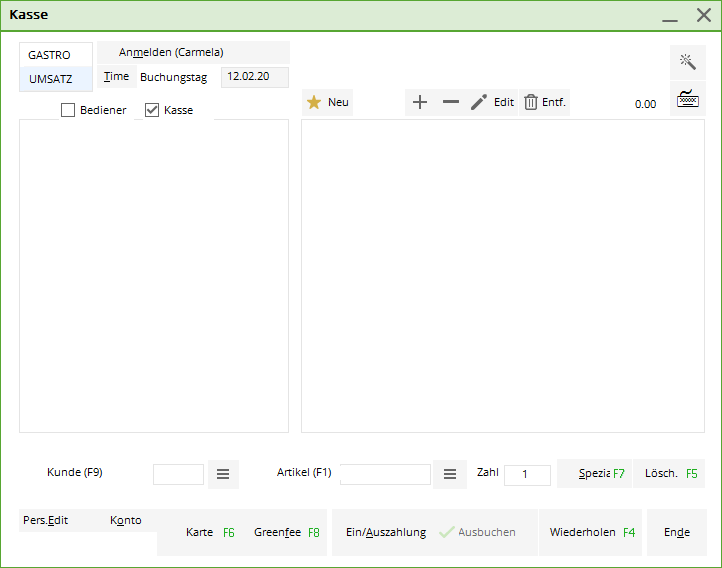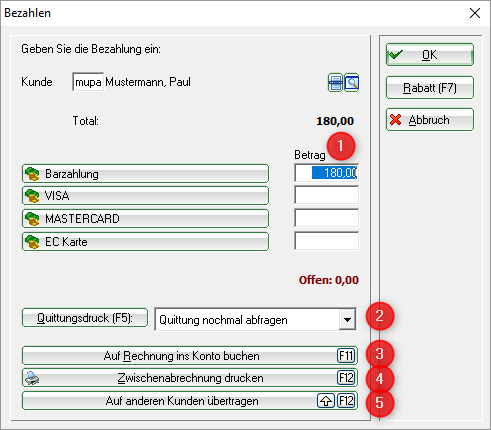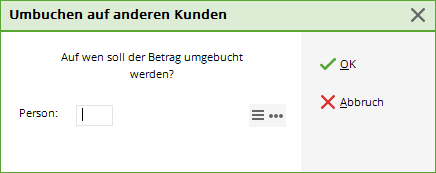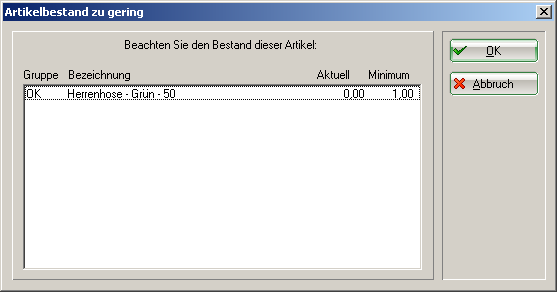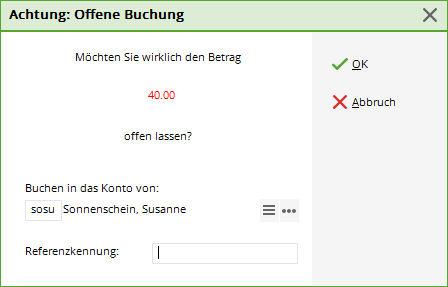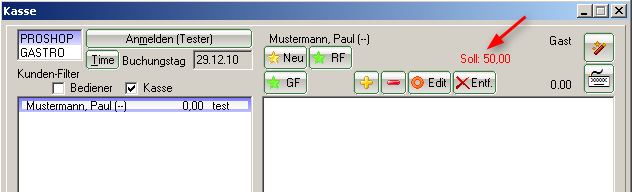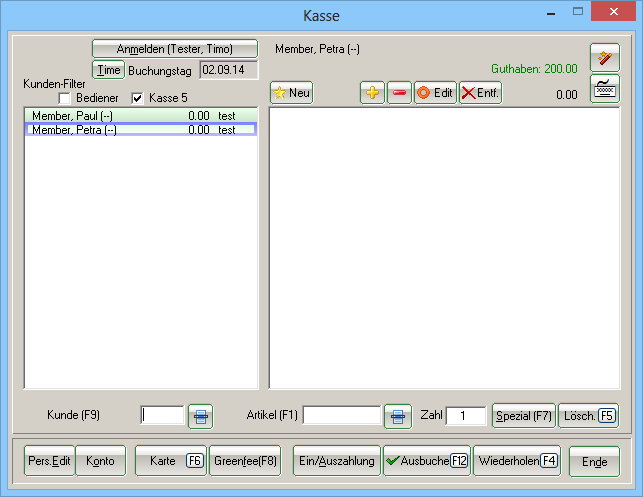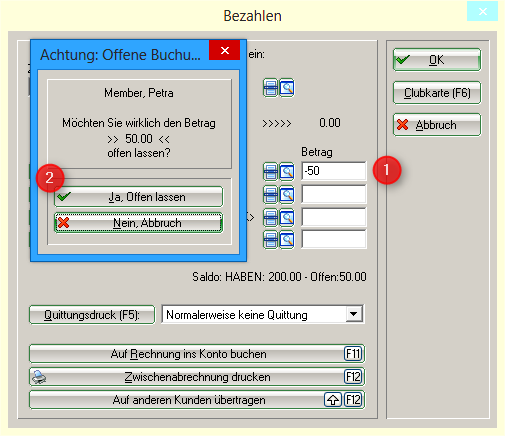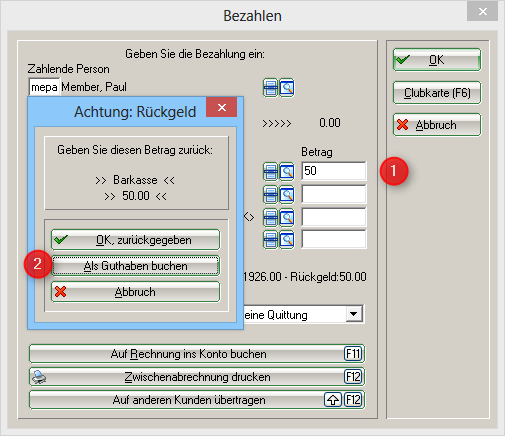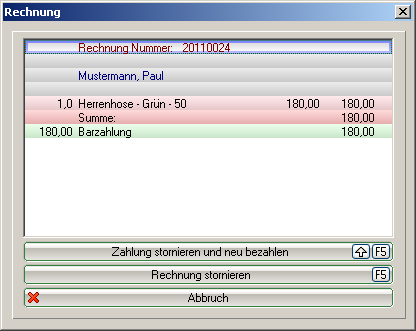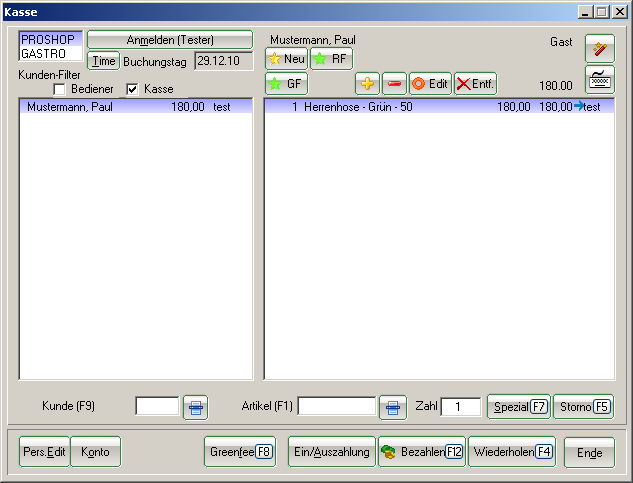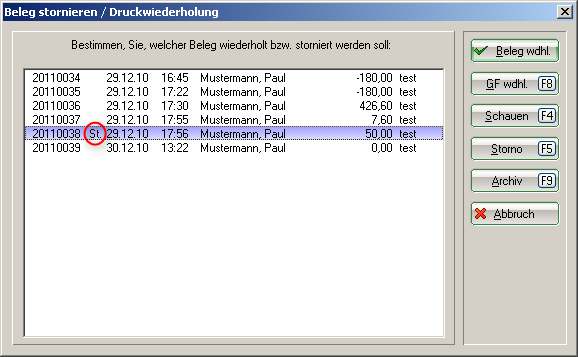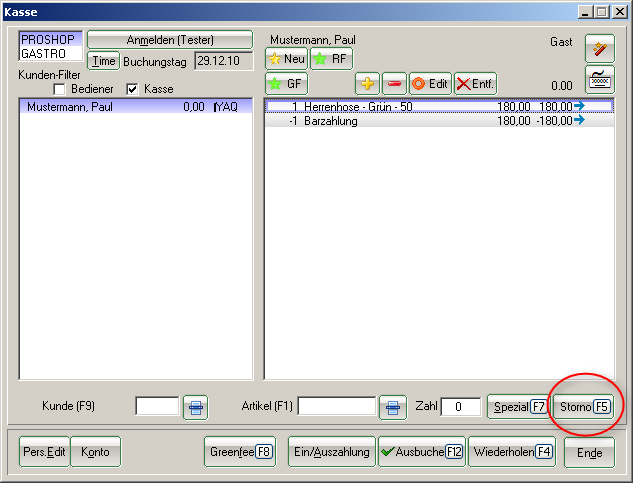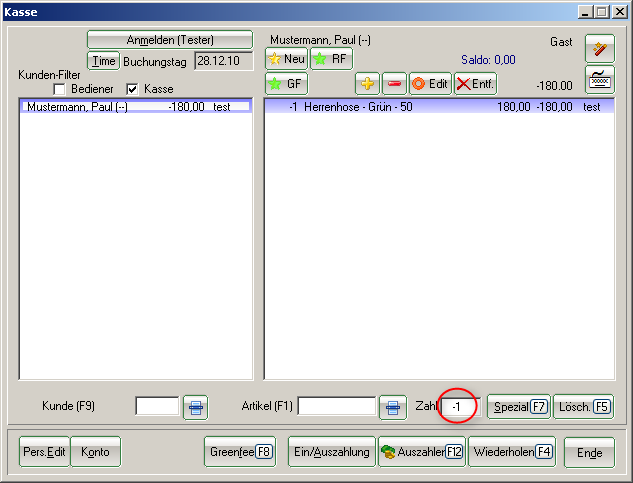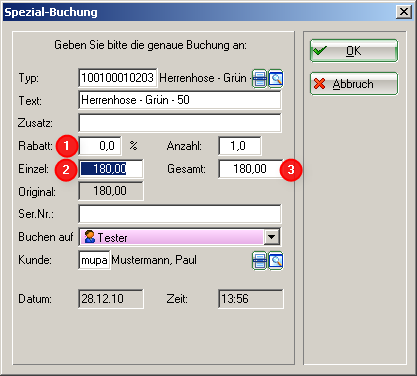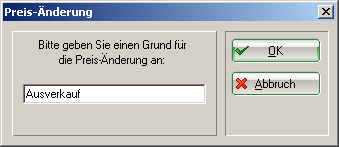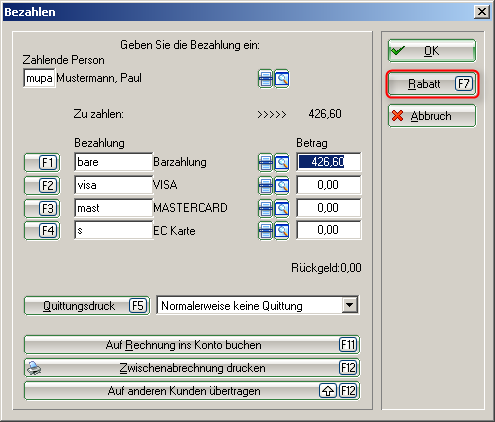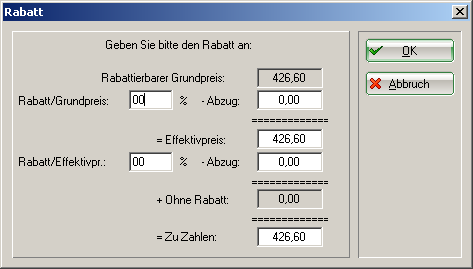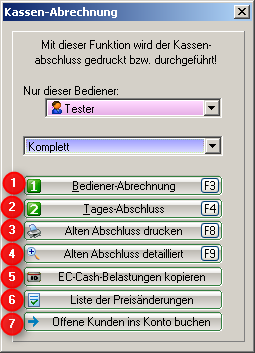Inhaltsverzeichnis
Utilisation de la caisse enregistreuse
Veuillez passer à un compte de caisse, p. ex. UMSATZ ou PROSHOP.
Appelez maintenant la caisse enregistreuse via le bouton Appeler la caisse enregistreuse dans la barre d'outils PC CADDIE ou via Ventes/caisse enregistreuse :
La fenêtre de caisse ouverte ressemble à ceci :
Sélectionner un client
Entrez dans le champ Client (F9) l'abréviation de recherche de votre client, le nom complet ou seulement une partie du nom, les personnes correspondantes seront affichées. Une autre possibilité est le bouton de la fonction liste à droite. Si vous possédez un clavier Cherry, vous pouvez tirer sur la bande magnétique d'un badge DGV et le client sera immédiatement contacté.
Si la personne n'existe pas encore dans PC CADDIE, elle est créée avec Entrer nouvelle personne. Vous pouvez également créer une personne à qui l'inscription est faite si vous ne voulez pas créer la personne séparément, par exemple, pour la vente d'une balle logo. Pour ce faire, créez une personne „invitée“ ou „client sans rendez-vous“.
Sélectionner un article
Dans le champ Article (F1) il y a plusieurs options pour sélectionner les articles :
- Saisie de l'abréviation de recherche de l'article
- Saisir le nom de l'article ou seulement une partie du nom.
- Fonction liste de touches (F2)
- Pour les étiquettes existantes avec code-barres en scannant dans l'article
Après OK l'article est immédiatement enregistré dans la caisse enregistreuse. Après la sélection, vous pouvez augmenter le nombre dans le champ numéro en conséquence si nécessaire. Pour une sélection plus rapide des articles, nous vous recommandons la sélection rapide, voir chapitre sélection rapide de l'argent comptant.
Dans la fenêtre de caisse, votre client se trouve maintenant à gauche et à droite de l'article sélectionné :
Vous pouvez réserver plusieurs articles consécutifs pour un client à tout moment.
Payer pour l'article
Vous lancez le processus de paiement en cliquant sur le bouton Paiement (F12). La fenêtre de paiement ressemble à ceci :
- Vous sélectionnez maintenant le type de paiement souhaité en plaçant le curseur dans la zone correspondante, le montant change immédiatement. Vous définissez les types de paiement disponibles dans cette fenêtre de paiement à un moment différent : types de liquidités
- Définissez l'impression des justificatifs en fonction de vos besoins.
- La fonction Comptabilisation sur compte peut être lue au chapitre suivant.
- Imprime un relevé provisoire sans terminer le processus de paiement.
- Ici, vous avez la possibilité de transférer le paiement à une autre personne. La fenêtre suivante apparaît :
En saisissant la personne appropriée, le paiement pour cette personne est enregistré.
Cliquez sur OK pour terminer le processus de paiement. Avec répétition (F4) dans la caisse, vous avez la possibilité de revoir votre réservation.
Si vous utilisez la gestion des stocks pour les articles et que le stock minimum de l'article a été atteint, vous recevez les informations correspondantes :
Comptabilisation sur le compte d'avances
Vous pouvez utiliser cette fonction pour laisser les écritures ouvertes dans les comptes (écritures de postes non soldés). Le paiement peut être effectué à une date ultérieure. Si vous cliquez sur ce bouton Publier sur le compte pendant le processus de paiement, vous verrez la fenêtre suivante :
La réservation est complétée par OK.
Si vous sélectionnez ce client plus tard dans la caisse enregistreuse, le solde ouvert en rouge ou un crédit en vert s'affiche en haut à droite.
Si vous avez configuré une zone dite de chirurgie, la réservation est automatiquement transférée dans cette zone. Veuillez contacter le support PC CADDIE pour créer ce compte spécial.
Solde de transfert
Le crédit du membre, Petra sera transféré au membre, Paul sera transféré.
- - Appelant (avec crédit) dans la caisse enregistreuse
- - Aller à la touche ANNULER (F12).
- - Saisir le montant souhaité avec le signe moins pour BAR. (1)
- - Cliquer sur OK
- - Oui, laisser ouvert (2)
- - Personne à qui le crédit doit être comptabilisé dans la caisse enregistreuse.
- - Aller à la touche ANNULER (F12).
- - Entrer le montant désiré dans Plus avec BAR (1)
- - Cliquer sur OK
- - Comptabiliser comme crédit (2)
Annuler l'article
Une réservation qui n'a pas encore été payée et qui se trouve encore dans la caisse enregistreuse peut être supprimée de la caisse à l'aide du bouton supprimer (F5).
EUne écriture qui a déjà été payée ne peut être retournée à la caisse via une opération d'annulation que si aucun état financier journalier n'a encore été créé. Pour ce faire, sélectionnez répétition (F4). Dans cette fenêtre, vous pouvez voir toutes les réservations effectuées. Vous sélectionnez la réservation à annuler et cliquez sur Annulation Vous recevez la sélection suivante :

Vous avez maintenant la possibilité de modifier la comptabilisation de l'article (par exemple, réduire le nombre) ou de modifier le type de paiement : Paye (F12). Si l'article doit être annulé complètement, cliquez maintenant Annulation (F5) :
L'écriture de contrepartie est passée avec OK et vous terminez la transaction avec remboursement. Votre écriture d'origine est à présent intégralement annulée. Sous répétition vous pouvez voir la première réservation d'article avec les deux lettres „St.“
Annuler l'article après la clôture journalière
Dès qu'une clôture journalière a été exécutée, tous les processus sont terminés et ne sont plus visibles sous le bouton répétition. A l'aide de Archive la réservation peut être récupérée dans la caisse enregistreuse.
Après avoir saisi le client et le numéro de facture, qui doit être sélectionné à l'avance dans les écritures de compte, la fenêtre suivante s'ouvre :
Avec Réactiver la facture pour annuler, vous récupérez à nouveau la totalité de la réservation à la caisse. Sélectionnez l'article et Annulation pour corriger l'écriture.
Une autre option d'annulation est de travailler avec le signe moins. Sélectionnez à nouveau le client dans la caisse enregistreuse, enregistrez l'article à corriger et saisissez le numéro de correction correspondant avec un signe moins dans la zone numéro, par exemple „-1“ :
Confirmez votre saisie avec la touche Tab ou Entrée. Pour terminer la réservation, sélectionnez paiement dans le type de paiement approprié ou Comptabilisation sur le compte d'avances pour enregistrer le solde sur le compte du client, par exemple. Vous avez l'option suivante :
Avec enregistrer comme crédit ce montant reste comme crédit.
Articles à rabais
Si vous avez réservé un article en espèces, vous changez le prix de cet article avec le bouton /Spécial/ (F7).
- Dans le champ rabais, vous pouvez entrer un pourcentage simple, par exemple 10 %, le prix sera réduit de 10 %. Vous pouvez également saisir un calcul basé sur le prix d'achat, par exemple, EK19 (prix d'achat plus 19 %).
- Le prix unitaire peut être modifié en conséquence.
- Le prix total peut être modifié en conséquence.
Avec OK PC CADDIE a besoin d'une autre raison pour le changement de prix :
Ce motif est affiché sur l'impression de votre reçu. Vous verrez alors le nouveau prix de l'article dans la caisse enregistreuse.
Si un client a acheté plusieurs articles et reçoit maintenant une remise totale de 10% sur tout, le bouton Rabait convient pour le paiement.
Le montant à payer est calculé automatiquement lorsque les ristournes sont saisies en conséquence. Avec OK vous terminez la réservation.
Facturation de l'opérateur et clôture journalière
Via revenus/caisse enregistreuse vous obtenez la fenêtre „caisse enregistreuse“ :
Travailler avec le livre de caisse
Cliquez sur le bouton Dépôt/paiement pour accéder au livre de caisse. Veuillez lire la manipulation ici : livre_de_caisse
Écritures de postes non soldés
Combinaison de touches - Ouverture manuelle de la caisse
La combinaison de touches : Ctrl + F11 ouvre la caisse sans clé.
- Keine Schlagworte vergeben